Vender plantillas de Canva a través de tu sitio de WordPress puede ser una excelente manera de monetizar tus habilidades de diseño y llegar a una audiencia más amplia.
Mucha gente está dispuesta a pagar por plantillas de diseño si les ahorran tiempo.
En WPBeginner, usamos Canva para crear algunos de los diseños para la cuenta de Instagram de nuestro blog. También hemos visto cómo nuestras marcas asociadas usan WordPress junto con Easy Digital Downloads para vender productos digitales con éxito.
Por lo tanto, tenemos mucha experiencia en ambas áreas y nos gustaría compartirla.
En este artículo, te mostraremos cómo vender plantillas de Canva en WordPress para que puedas empezar a generar ingresos pasivos.
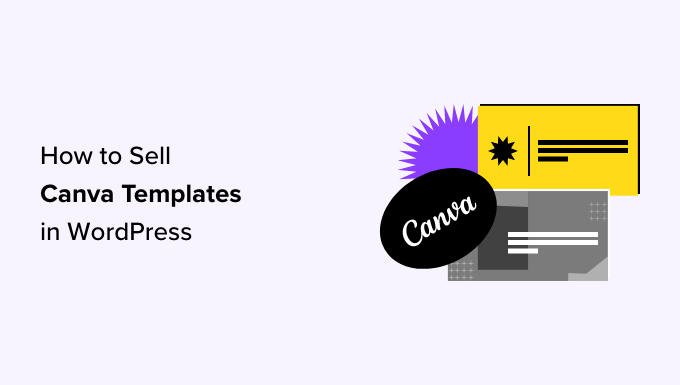
¿Por qué vender plantillas de Canva?
A diferencia de Adobe Photoshop, Canva es una herramienta de diseño fácil de usar que cualquiera puede utilizar para crear gráficos de aspecto profesional. Eso significa que no tienes que ser un diseñador gráfico experto para empezar a vender plantillas de Canva a otras personas.
Además, Canva es gratuito. Pero si deseas acceso a más de 1 millón de fotos, videos, fuentes y otras funciones avanzadas premium, entonces podrías considerar Canva Pro, que solo cuesta $14.99 al mes o $9.99 facturado anualmente.
Entonces, ¿por qué vender plantillas de Canva?
Las plantillas de Canva son muy populares. Muchas personas y empresas recurren a los creadores de Canva para encontrar inspiración y hacer las cosas más rápido. Aquí hay algunos otros beneficios:
- Ingresos pasivos: Puedes generar ingresos pasivos creando un producto digital una vez, y luego seguirá vendiéndose durante años.
- Escalabilidad: Aumenta tus ganancias simplemente añadiendo más productos digitales a tu sitio de WordPress.
- Costos mínimos: Todo lo que tienes que pagar es el costo de construir un sitio web. Cualquier otra cosa, como actualizar a una suscripción de Canva o usar un plugin de comercio electrónico de WordPress, solo ayuda a facilitar la venta.
- Flexibilidad: Las plantillas de Canva funcionan en casi cualquier nicho. ¿Quieres crear un rastreador de fitness o un plan de dieta para que otros lo sigan? O tal vez podrías diseñar una plantilla para redes sociales para que las empresas puedan crear fácilmente contenido visual atractivo sin empezar desde cero.
Si bien podrías vender plantillas de Canva en Etsy o Gumroad, esas plataformas se llevan un porcentaje de tus ganancias. Y no solo eso, sino que tienes poco o ningún control sobre cómo se ve la página de tu producto y cómo puedes promocionarlo.
La marca lo es todo, por eso recomendamos vender plantillas de Canva en WordPress. Tú creas las reglas y controlas todo el recorrido del cliente. Más adelante, te mostraremos exactamente cómo hacerlo.
Plantillas de Canva que puedes crear y vender
Antes de empezar a vender, queda la pregunta: ¿qué tipo de plantilla de Canva deberías crear?
La buena noticia es que hay infinitas posibilidades para los tipos de plantillas de Canva que puedes crear. Aquí tienes algunas de las opciones más populares para ayudarte a empezar:
- Imágenes de blog y miniaturas destacadas
- Gráficos para redes sociales (miniaturas, banners de publicaciones, historias, etc.)
- Planes y calendarios
- Presentaciones y diapositivas
- Cuadernos de trabajo y hojas de ejercicios
- Menús, recetas o invitaciones a eventos
- Currículums
- Pegatinas
- Tarjetas de felicitación
- Tarjetas de presentación, pósters, folletos o volantes
- Contratos
- Plantillas de Notion
La forma más fácil de decidir qué vender es pensar en los puntos débiles de tu audiencia. ¿Qué tipo de plantilla podrías vender que facilite la vida de los usuarios ahorrándoles tiempo y frustración?
Luego, procede a validar tu idea viendo si otros la están vendiendo. Puedes buscar en un mercado como Gumroad para ver si hay muchas reseñas positivas.
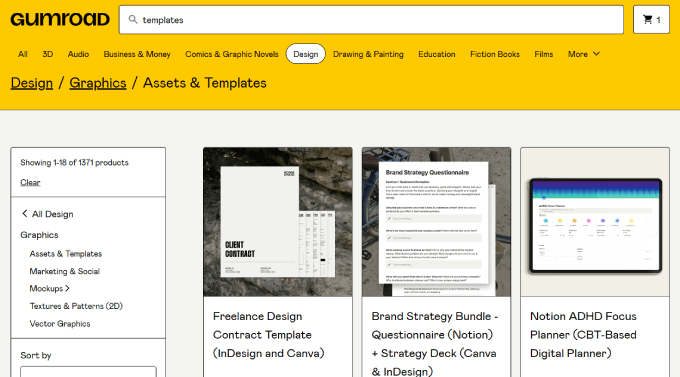
Una vez que hayas tomado esa decisión, estarás listo para empezar a crear y vender tus plantillas de Canva.
Para empezar, necesitarás una cuenta de Canva. Una vez que te hayas registrado y creado una cuenta, puedes seguir los siguientes pasos.
Paso 1: Configuración de tu sitio web de WordPress
Si quieres empezar a vender plantillas de Canva, primero necesitas configurar tu sitio web de WordPress.
Eso significa que necesitarás alojamiento web, un nombre de dominio y un certificado SSL.
Puedes pensar en el alojamiento web como alquilar un espacio en Internet para almacenar tu sitio web, lo que incluye tus archivos, imágenes y contenido. El nombre de dominio es la dirección para que la gente encuentre tu sitio y el certificado SSL cifra la información que viaja entre el navegador de un usuario y el servidor de tu sitio web para proteger datos sensibles.
Para ayudarte a empezar, querrás elegir el mejor proveedor de alojamiento de WordPress.
Probamos todas y recomendamos SiteGround como la mejor opción para vender plantillas de Canva porque ofrecen hosting de WordPress administrado diseñado específicamente para Easy Digital Downloads (EDD). Esto te permite configurar tu sitio web y tienda en línea en solo minutos.

Obtendrás hasta un 83% de descuento al comprar uno de sus planes junto con EDD preinstalado, copias de seguridad diarias de WordPress, una certificación SSL gratuita, copias de seguridad diarias, un dominio de correo electrónico y muchas otras herramientas de optimización listas para usar.
Te guiaremos a través de cómo configurar tu sitio de WordPress, primero registrándote para obtener hosting y obteniendo tu dominio y certificado SSL.
Dirígete al sitio web de SiteGround y elige entre los tres planes disponibles.
Una vez que hayas decidido el plan adecuado para ti, haz clic en ‘Obtener Plan’.
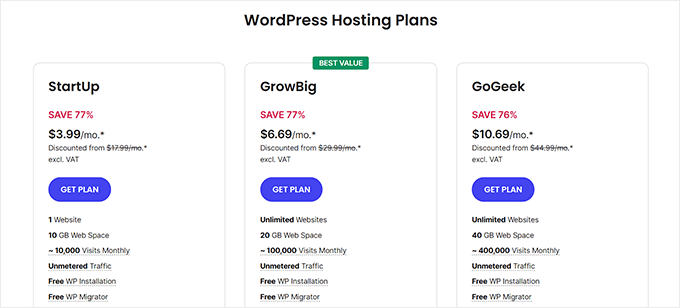
Desde aquí, ingresa el nombre de dominio deseado y luego presiona ‘Continuar’.
Nota: Si necesitas ayuda, consulta nuestra guía sobre cómo elegir el mejor nombre de dominio.
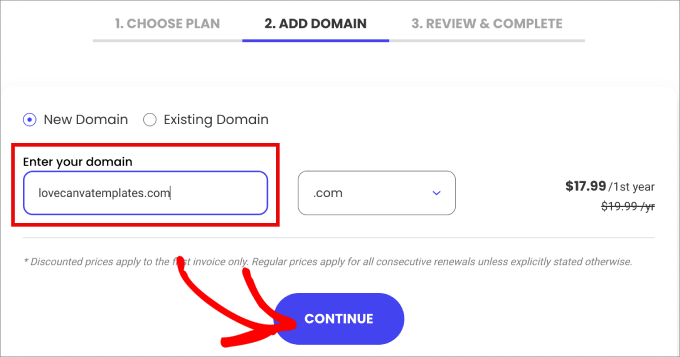
A continuación, se te pedirá que agregues la información de tu cuenta y compres complementos, como registro de dominio y privacidad.
Deberás ingresar tus datos de pago y completar la compra para acceder a tu cuenta de hosting web.
Después de unos momentos, recibirás un correo electrónico con información sobre cómo iniciar sesión en tu cuenta de SiteGround.
Sigue las instrucciones e inicia sesión en tu cuenta. Serás dirigido al panel de control. En la pestaña 'Sitios web', deberás hacer clic en el botón 'Herramientas del sitio' junto al nombre de tu dominio.
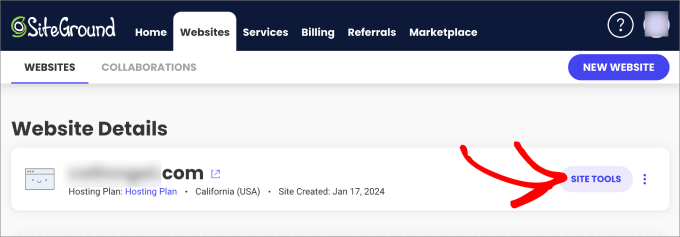
Podrás configurar y acceder a toda la información importante sobre tu sitio desde aquí, como cuentas de correo electrónico y un administrador de archivos.
Haz clic en 'Instalar y administrar WordPress'.
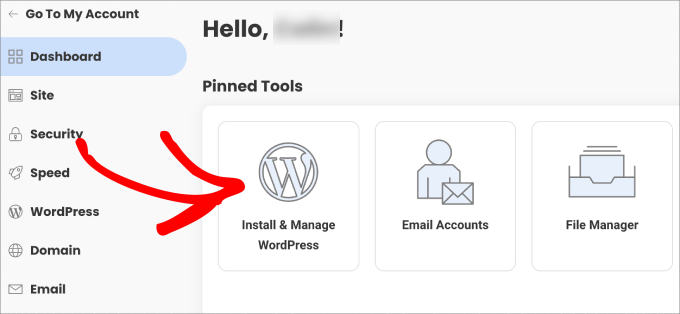
Verás la opción de elegir entre WordPress o WordPress + WooCommerce.
Haz clic en 'Seleccionar' debajo de WordPress.
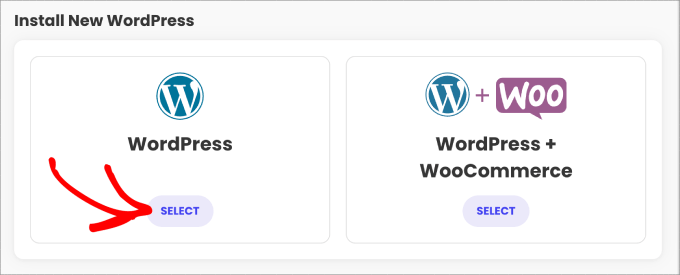
Debajo de eso, verás que aparece un formulario de configuración de la aplicación.
Simplemente completa los detalles de inicio de sesión que desees para tu sitio de WordPress. Deberás crear un nombre de usuario y una contraseña, e ingresar el correo electrónico al que deseas conectar el sitio de WordPress.
Finalmente, haz clic en 'Instalar', y serás dirigido al panel de control de WordPress, donde encontrarás que Easy Digital Downloads está preinstalado.
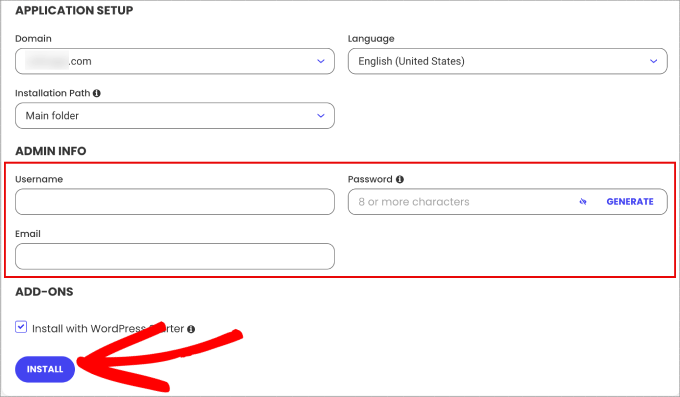
Paso 2: Creando tu plantilla de Canva para vender
Ahora, necesitas ir a Canva e iniciar sesión en tu cuenta. Comenzando en la página de inicio de Canva, debes dirigirte a la pestaña 'Plantillas' en el panel izquierdo.
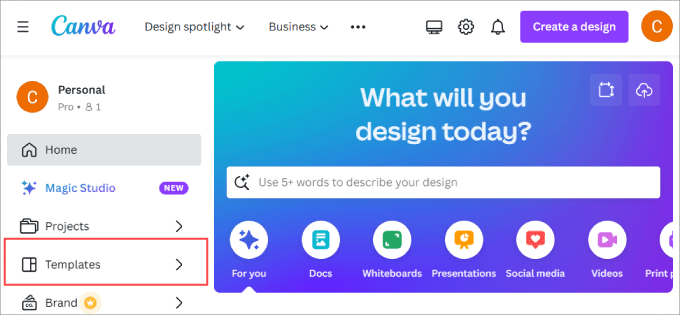
Luego, puedes navegar por cualquier categoría y elegir una plantilla que se ajuste a tus necesidades.
Para este tutorial, usaremos una plantilla de Publicación de Instagram, que se puede encontrar en Todas las plantillas » Publicaciones de Instagram.
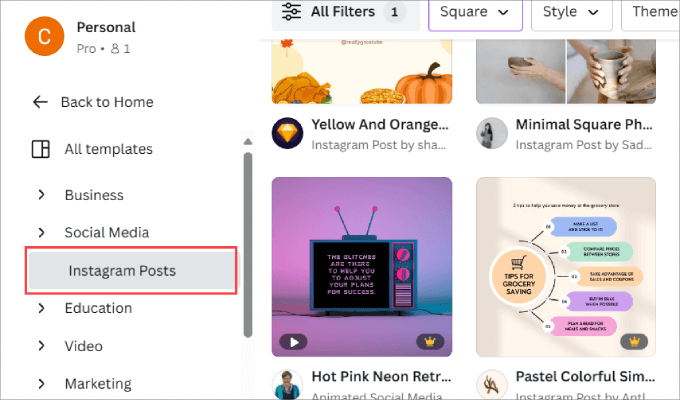
Luego haz clic en cualquier plantilla. Al elegir una plantilla preconstruida de Canva, no tienes que averiguar los tamaños de imagen correctos (¡especialmente importante para las redes sociales!) y crear el diseño desde cero.
Aparecerá una ventana emergente. Haz clic en 'Personalizar esta plantilla'.
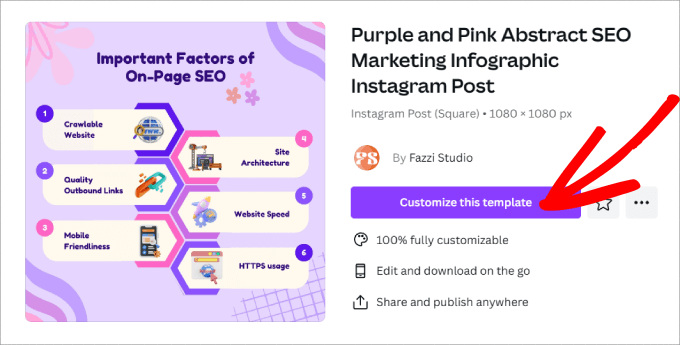
Serás llevado al editor de arrastrar y soltar de Canva. Desde aquí, tienes la libertad creativa para personalizar tu plantilla como quieras.
En el lado izquierdo, puedes agregar elementos y texto, subir tus propias imágenes y todo tipo de otras funciones. Canva incluso tiene funciones de IA que generarán texto o imágenes escritas basándose en la descripción que les des.
En el editor mismo, solo necesitas hacer clic en cualquier elemento que quieras personalizar. Luego, verás una amplia gama de opciones, como cambiar la fuente y los colores, duplicar el elemento, eliminarlo, etc.
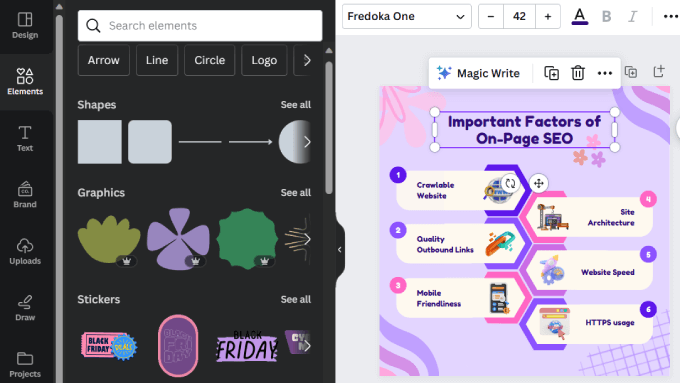
Si estás vendiendo plantillas, entonces es mejor crear varias páginas en Canva. A muchos creadores y empresas que venden plantillas de Canva les gusta agruparlas, lo que les permite cobrar precios más altos.
Por lo tanto, en lugar de vender una plantilla de publicación de Instagram, puedes crear una docena de publicaciones de Instagram, todas con el mismo diseño. O aún mejor, podrías vender un paquete completo de publicaciones para redes sociales, ofreciendo a los clientes muchas plantillas para cada caso de uso disponible.
Simplemente haz clic en el botón ‘+ Agregar página’ en el editor. Debajo de Diseño » Plantillas en el panel izquierdo, también verás plantillas relacionadas, que son muy útiles si vas a vender un paquete.
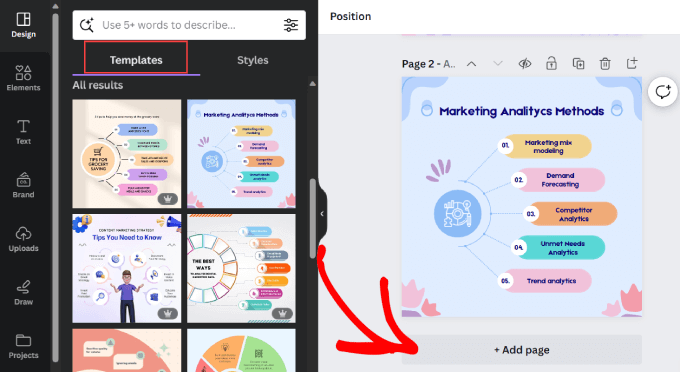
Ten en cuenta que incluso puedes subir imágenes, videos y audio a tu plantilla.
Por ejemplo, aquí tienes una plantilla de Historia de Instagram con todos los cortes, texto y música ya incluidos. Los clientes pueden usar esta plantilla tal cual, solo necesitando personalizar el video y el texto.
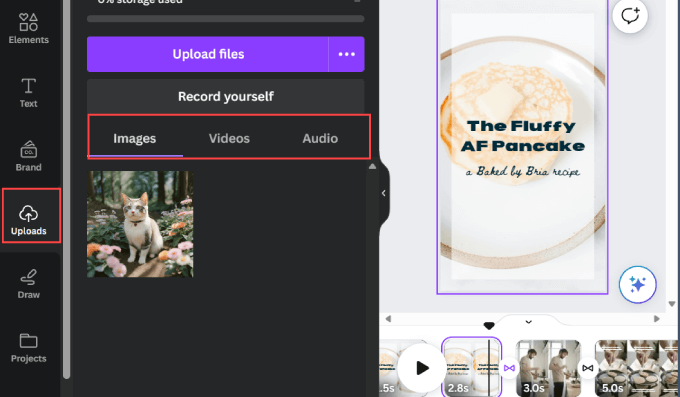
Cuando hayas terminado de personalizar tu plantilla, estarás listo para exportarla.
Haz clic en el botón ‘Compartir’ en la esquina superior derecha. Aquí, puedes elegir el tipo de archivo y el tamaño de tu plantilla. Finalmente, haz clic en el botón ‘Descargar’ una vez que hayas terminado.
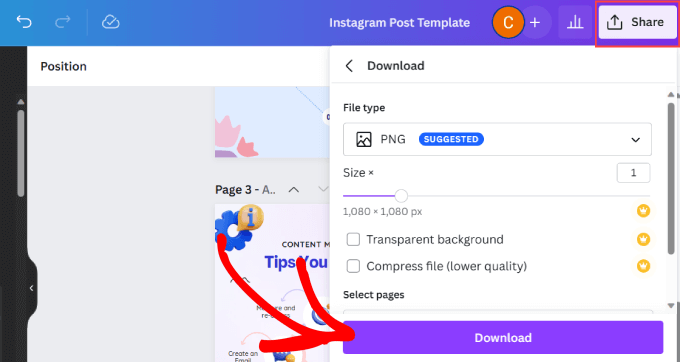
También te puede interesar consultar nuestra lista de herramientas para crear mejores imágenes, especialmente si vas a subir imágenes a Canva.
Ahora que has creado tu plantilla de Canva, estás listo para subirla a WordPress y empezar a vender.
Paso 3: Instalar y Activar Easy Digital Downloads
Ahora necesitas instalar y activar el plugin Easy Digital Downloads (EDD). Es el mejor plugin de comercio electrónico de WordPress que te permite vender fácilmente productos digitales en tu sitio web, incluidas las plantillas de Canva.
La buena noticia es que puedes usar la versión gratuita de Easy Digital Downloads para empezar. Dicho esto, si quieres aumentar tus conversiones y maximizar tus ingresos, entonces podrías considerar la versión de pago.
La versión Pro te da acceso a funciones avanzadas, como más pasarelas de pago, integraciones con proveedores de servicios de marketing por correo electrónico, productos recomendados, pagos recurrentes, ventanas emergentes de añadir al carrito, complementos de varias monedas y más.
Si compraste un plan de alojamiento de SiteGround usando nuestro enlace anteriormente en el tutorial, entonces EDD ya estará instalado en tu sitio web. De lo contrario, puedes seguir nuestra guía sobre cómo instalar un plugin en WordPress.
Una vez activado, serás dirigido a un asistente de configuración para que el plugin pueda personalizar la experiencia para ti. Te guiará a través de cada pantalla, y solo necesitas completar la información lo mejor que puedas.
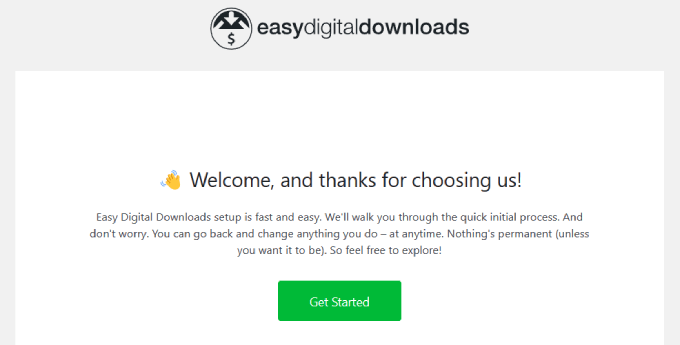
Paso 4: Configuración de Easy Digital Downloads
Una vez que hayas completado el asistente de configuración, deberás configurar la ubicación de tu tienda en línea.
Quizás te preguntes por qué deberías agregar tu ubicación si no vendes productos físicos. Esto se debe a que EDD utiliza el país, estado y provincia del cliente para autocompletar sus datos al realizar una compra. Esto, a su vez, se utilizará para calcular el impuesto sobre las ventas.
Simplemente dirígete a Descargas » Configuración. Desde allí, asegúrate de estar en la pestaña 'Tienda', que se encuentra debajo de 'General'.
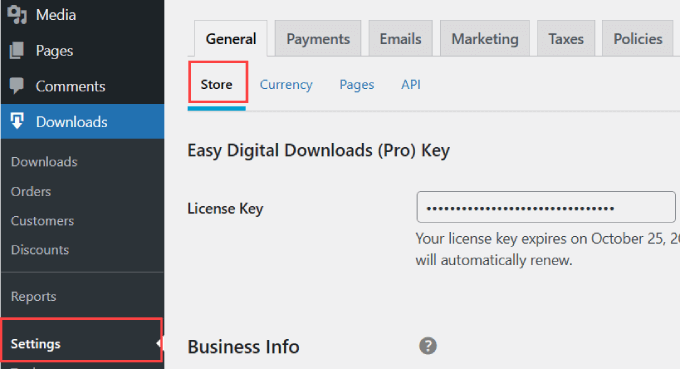
Desplázate hasta el final de la página y completa todos los campos relacionados con la dirección de tu negocio. También deberás seleccionar el país en el que vives en el menú desplegable 'País del negocio'.
Una vez que hayas establecido la ubicación de tu tienda, simplemente haz clic en el botón 'Guardar cambios'.
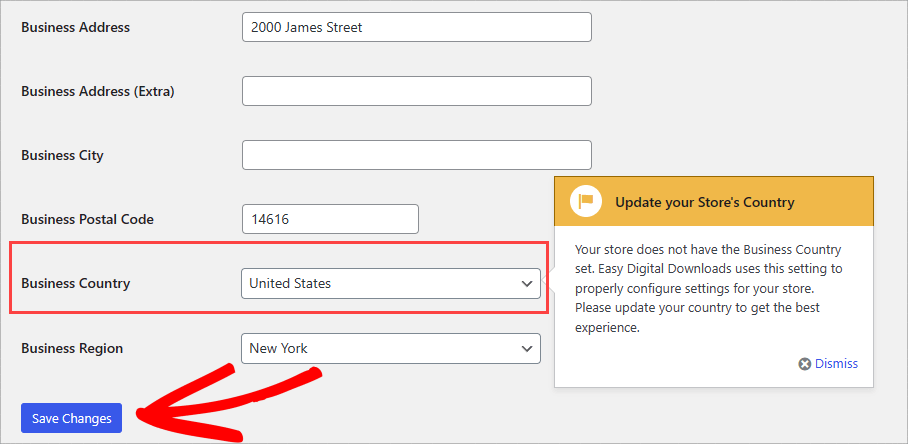
Paso 5: Conexión de tu Pasarela de Pago
Después de eso, deberás configurar tu pasarela de pago para que puedas aceptar pagos fácilmente en tu sitio web.
Dirígete a la pestaña 'Pagos' y luego haz clic en la pestaña 'General'. Desde aquí, puedes marcar todas las casillas junto a los métodos de pago que estés dispuesto a aceptar.
El plan gratuito de EDD viene con Stripe, PayPal y Amazon directamente. Eso significa que tus clientes pueden usar la mayoría de las principales tarjetas de crédito junto con su cuenta de Pago o Amazon para completar su compra.
Pero con los complementos de Easy Digital Download, también puedes usar Authorize.net, Braintree y otros.
Para configurar cada pasarela de pago, necesitas hacer clic en el ícono del engranaje.
Echemos un vistazo rápido a cómo hacer esto con Stripe.
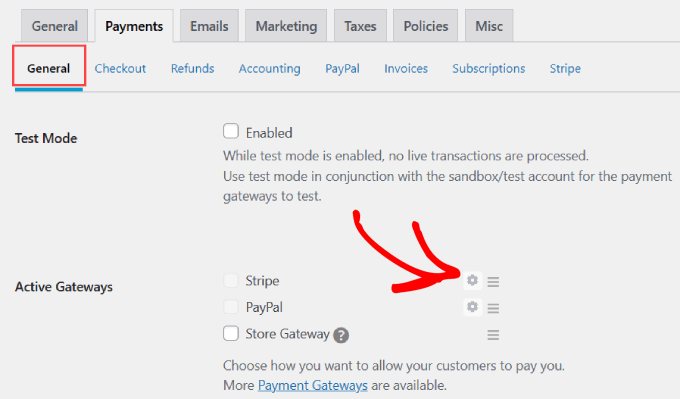
Serás llevado a una nueva pantalla donde puedes conectarte a tu cuenta de Stripe existente.
Haz clic en el botón 'Conectar con Stripe'.

A continuación, deberás iniciar sesión en tu cuenta de Stripe. Se te presentará una lista de todas las cuentas de Stripe conectadas a tu dirección de correo electrónico. Elige la cuenta de Stripe que deseas conectar a Easy Digital Downloads.
Cuando los clientes te envían dinero, va directamente a esta cuenta, y si se solicitan reembolsos, Stripe retirará el dinero de esta cuenta.
Haz clic en el botón ‘Conectar’. Si aún no tienes una cuenta de Stripe, simplemente selecciona el botón ‘Crear una cuenta nueva’.
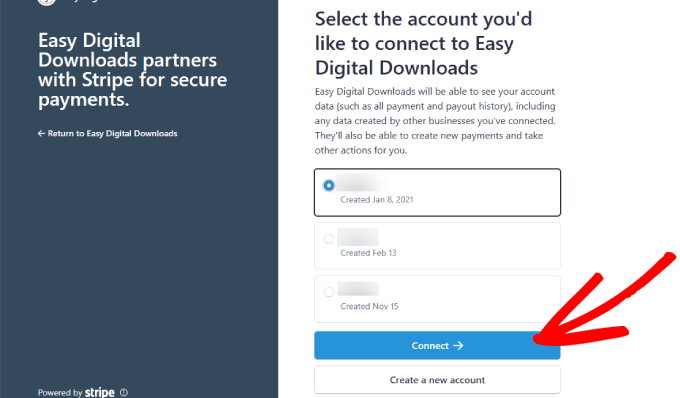
Una vez que tu cuenta de Stripe esté conectada, serás redirigido de vuelta a WordPress.
Junto a ‘Estado de la conexión’, deberías ver que tu cuenta de Stripe está conectada.
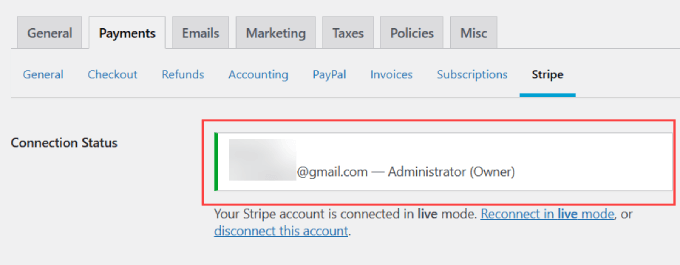
Si deseas permitir que los clientes realicen pagos a través de sus cuentas de PayPal, deberás seguir los mismos pasos que con Stripe, pero ir a la pestaña de PayPal en su lugar.
Paso 6: Añadir tu plantilla como descarga
Ahora, estás listo para subir tu plantilla de Canva a WordPress.
Dirígete a la pestaña de Descargas » Descargas en el área de administración.
Luego, haz clic en ‘Añadir nueva’.
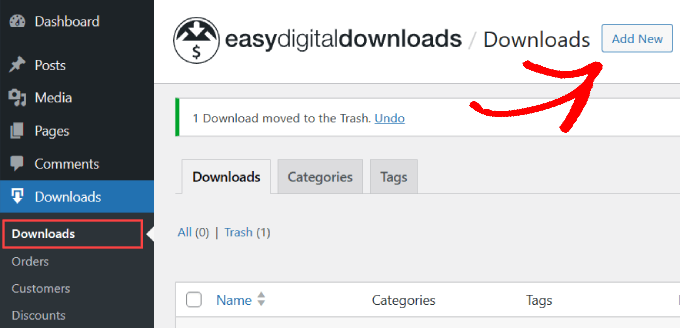
Comienza dando un nombre a tu plantilla de Canva para que los visitantes sepan de qué se trata. Asegúrate de incluir una palabra clave principal junto con cualquier cosa que haga que el título destaque.
Luego, escribe la descripción de tu producto. Aquí es donde puedes dejar que tu texto de marketing brille. Debes decirle a los lectores qué esperar de tu plantilla y por qué deberían descargarla en primer lugar.
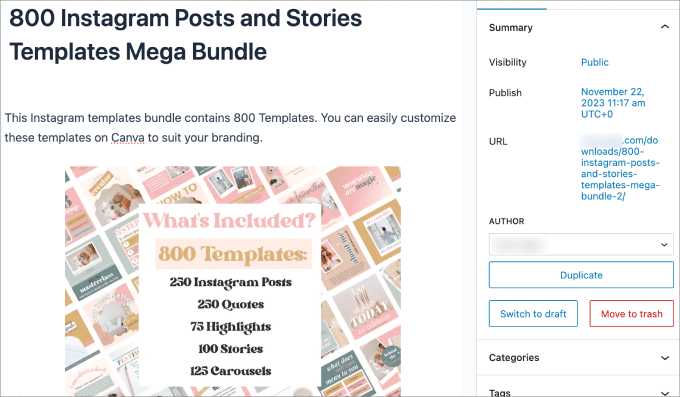
Debajo de ‘Detalles de la descarga’ (que se encuentra debajo del editor de contenido), tienes algunas opciones para elegir. Para las ‘Opciones de tipo de producto’, puedes elegir entre algunos elementos del menú, incluyendo:
- Producto único
- Paquete
- Servicio
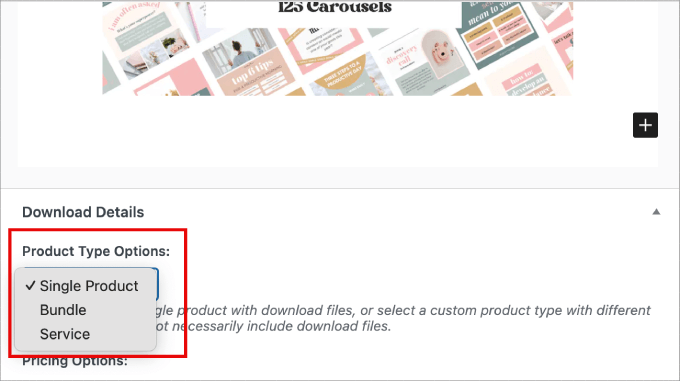
Para las opciones de precios, puedes ingresar el precio de tu artículo. También puedes agregar precios variables.
Digamos que estás vendiendo un paquete de plantillas para redes sociales. Puedes marcar la casilla 'Habilitar precios variables' si deseas vender plantillas separadas individualmente, como plantillas de Instagram, plantillas de miniaturas de YouTube, etc.
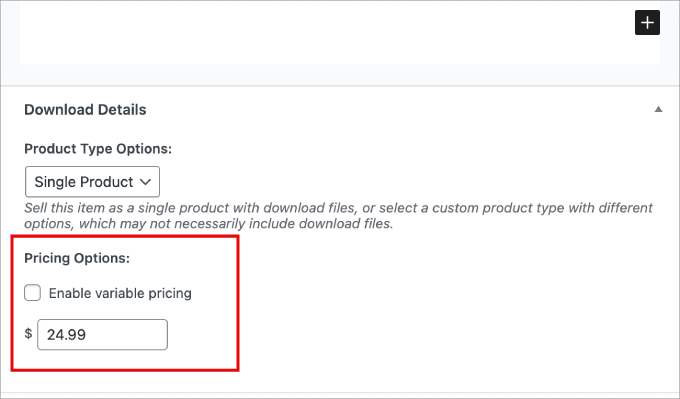
Debajo de eso, ingresarás tu 'Nombre de archivo' y cargarás tu 'URL de archivo'. Puedes ingresar el enlace de la URL del archivo o hacer clic en el ícono de enlace para cargar el archivo desde tu computadora.
Si hay instrucciones especiales para descargar el archivo, asegúrate de escribirlas en el archivo 'Instrucciones de descarga'.
Por ejemplo, si estás vendiendo un paquete, puedes ponerlos en un archivo zip. Por lo tanto, puede ser útil agregar una nota que indique a los usuarios cómo descomprimir el archivo.
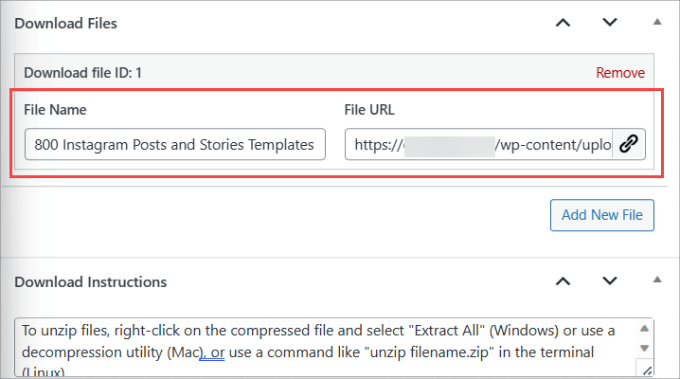
En el panel derecho, tienes muchas opciones que puedes configurar.
'Imagen de descarga' es donde puedes cargar una miniatura de la plantilla de Canva para ayudar a tentar a los visitantes a comprarla.
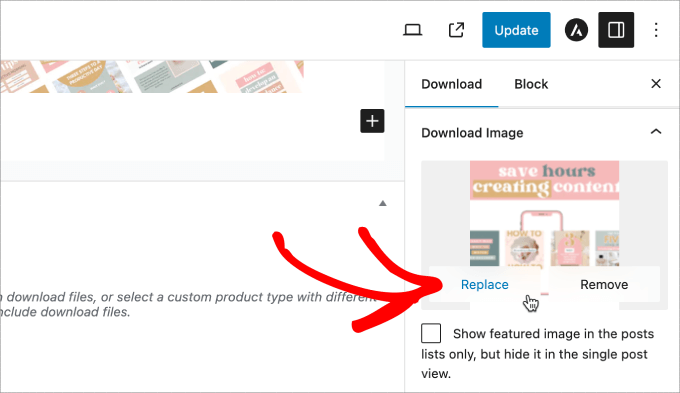
En 'Estado del reembolso', puedes decidir si deseas que el producto sea reembolsable o no reembolsable. Además, ingresa el número de días que los clientes tienen para solicitar un reembolso.
Debajo de eso, puedes elegir entre un botón 'Agregar al carrito' o un botón 'Comprar ahora'.
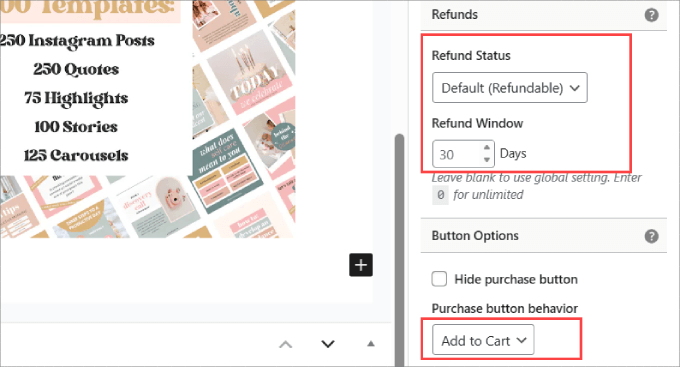
Si tienes el plan Pro, incluso puedes agregar reseñas de productos en la página.
Esto ayuda a proporcionar prueba social y a generar confianza con tus clientes.
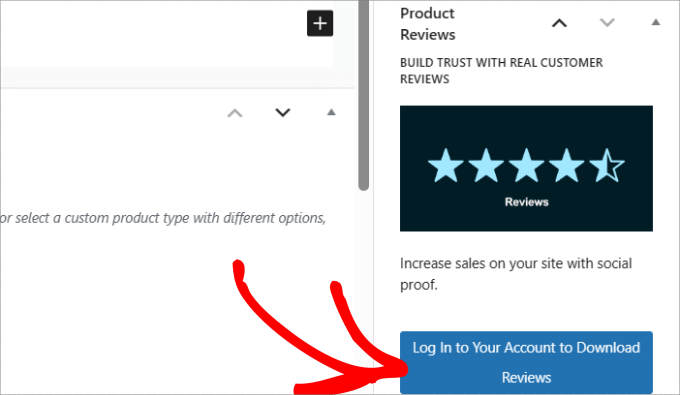
Una vez que hayas terminado, puedes previsualizar cómo se ve.
Así es como se ve la descarga de nuestra plantilla de ejemplo de Canva.
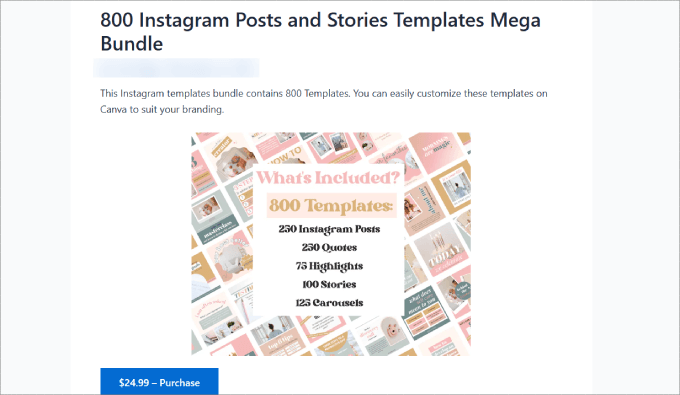
Finalmente, simplemente presiona el botón 'Publicar' en la esquina superior derecha de la pantalla.
Esto hará que la descarga esté activa en tu sitio web.
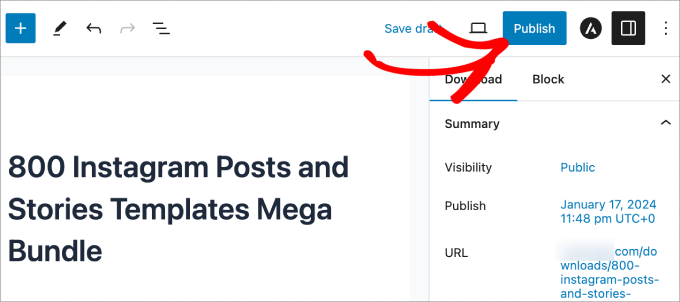
Probando que tu descarga funcione
Ahora querrás pasar por todo el proceso de pago para asegurarte de que los clientes puedan descargar el producto.
Para ver si funciona, ve a la página Descargas » Configuración.
Deberás habilitar el ‘Modo de prueba’ para que puedas ver si los visitantes pueden completar el proceso de pago.
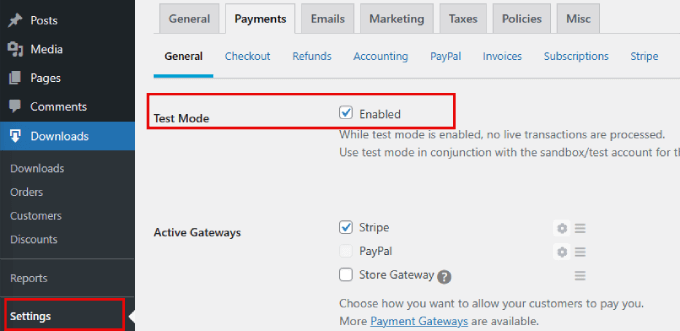
Además, asegúrate de que la pasarela de pago y todos los iconos de métodos de pago deseados estén marcados.
Luego, haz clic en ‘Guardar cambios’.
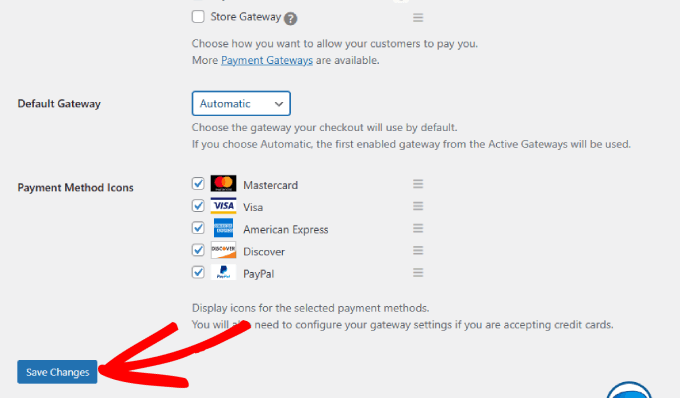
Cuando agregues la plantilla al carrito, deberías ver un resumen del pedido.
Deberás ingresar tu información de facturación y pago para completar la compra.
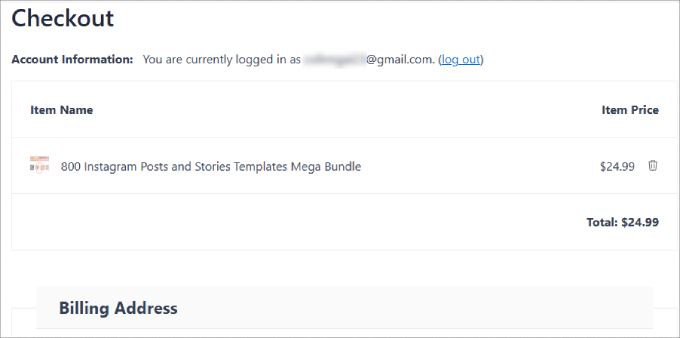
Una vez que hayas realizado la compra de prueba, llegarás a la página de confirmación.
Encontrarás los detalles de la compra junto con un enlace para descargar el archivo zip de la plantilla de Canva.
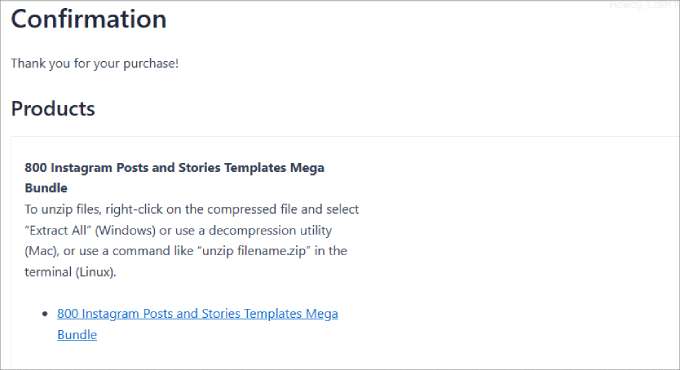
Cada vez que recibas un pedido, aparecerá en la página de Descargas » Pedidos.
También recibirás una notificación de venta por correo electrónico.
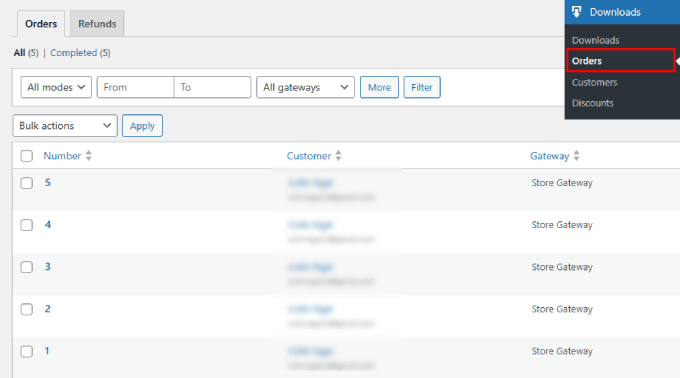
Solo asegúrate de desactivar el modo de prueba una vez que hayas terminado.
Paso 7: Promociona tus plantillas de Canva
Easy Digital Downloads publica cada plantilla de Canva como una nueva página. Eso significa que tendrás que dirigir tráfico a estas páginas.
Hay muchas maneras de informar a los lectores sobre tu nueva plantilla de Canva en tu sitio.
Por ejemplo, puedes mostrar una barra de anuncios en la parte superior de tu sitio o agregar enlaces a las páginas de tu plantilla en tu menú de navegación.
Otra forma es simplemente agregar tus plantillas de Canva a una publicación o página de blog.
Easy Digital Downloads facilita la inserción de tu producto digital en cualquier página. Simplemente edita tu plantilla de Canva y, en la barra lateral derecha, copia el 'Shortcode de compra'.
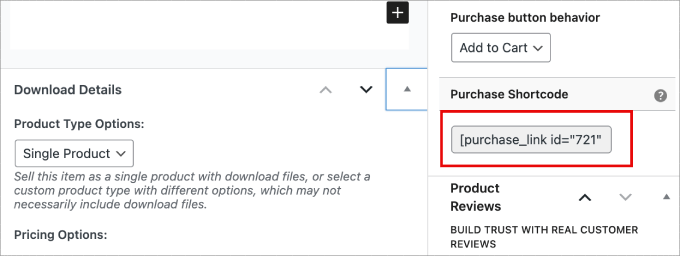
Ahora puedes insertar este shortcode en diferentes lugares de tu sitio web. Para obtener instrucciones más detalladas sobre cómo agregar shortcodes a una página o publicación, consulta nuestro tutorial sobre cómo usar shortcodes en WordPress.
Además de eso, aquí tienes algunas ideas más para promocionar tu plantilla de Canva:
- Escribe temas de blog similares que se relacionen con tu plantilla de Canva. Al final del artículo, puedes agregar un llamado a la acción promocionando tus plantillas de Canva.
- Puedes usar OptinMonster para crear popups de cupones que ofrezcan un código de descuento para tus plantillas de Canva a cambio de la dirección de correo electrónico del usuario.
- Agrega notificaciones de las ventas que has realizado con TrustPulse, que es el mejor plugin de prueba social para WordPress.
¡Eso es todo! Ahora sabes cómo vender plantillas de Canva en tu sitio web de WordPress. Como resultado, puedes convertir tus ideas en una fuente de ingresos pasivos.
Bono: Consejos para generar más ventas en línea
Si deseas maximizar tus ingresos, te recomendamos también agregar ventas cruzadas y ventas adicionales a tu sitio web. Esto te permite vender más productos, ya sean más plantillas de Canva o servicios más caros que ofreces.
Por ejemplo, si vendes plantillas de Instagram, puedes ofrecer un servicio de "hecho por ti" donde ayudas a las empresas a administrar o hacer crecer sus cuentas de redes sociales. En este caso, la plantilla fue un buen punto de entrada para que los usuarios confiaran en tu experiencia antes de que estén listos para comprar artículos más caros.
También podrías hacer esto usando el complemento EDD de ventas cruzadas y ventas adicionales, que está disponible para miembros de pago.
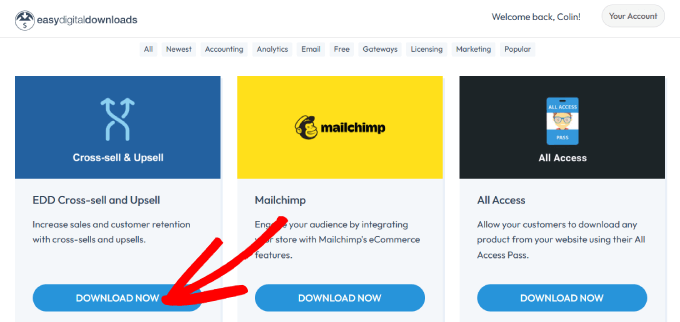
Cuando agregas esta extensión a tu plugin, puedes añadir otros productos digitales a la página del producto y a la página de pago. Esto puede generar algunas compras impulsivas, aumentando el valor promedio del pedido.
Así es como se ve en la práctica.
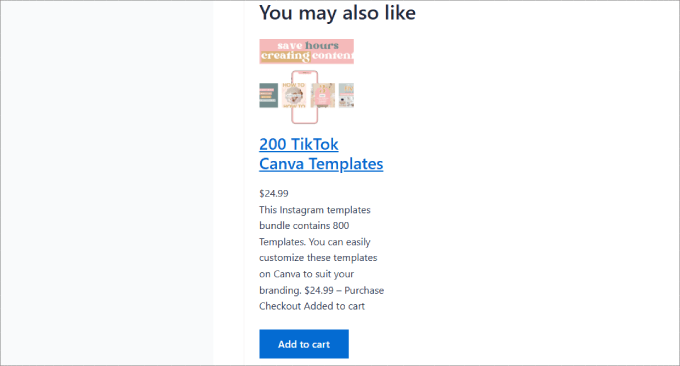
O incluso puedes crear un embudo de ventas completo para obtener más conversiones. Por ejemplo, con OptinMonster, podrás mostrar popups promocionales con cupones de descuento, ventas por tiempo limitado y más.
Para más detalles sobre cómo hacer esto, consulta nuestra guía sobre cómo crear embudos de ventas de alta conversión en WordPress.
Esperamos que este artículo te haya ayudado a aprender cómo vender plantillas de Canva en WordPress. También te puede interesar nuestra lista de expertos de formas comprobadas de ganar dinero en línea blogueando con WordPress y nuestras ideas de negocios en línea de bajo costo y fáciles que generan dinero.
Si te gustó este artículo, suscríbete a nuestro canal de YouTube para obtener tutoriales en video de WordPress. También puedes encontrarnos en Twitter y Facebook.





Kzain
Uso Canva todos los días para mis planificadores y calendarios digitales, es una herramienta sin la que no puedes vivir. También empecé a crear portadas de fotos para contenido de blogs con Canva, lo que mejora mucho la calidad.
En cuanto a las plantillas, me encanta compartirlas en mi blog, tanto las de pago como las gratuitas. La idea de crear y vender plantillas de Canva es súper creativa, ¡me encanta la baja barrera de entrada!
Mrteesurez
Gracias por esta publicación tan reveladora.
Canva es innegablemente uno de los mejores lugares para obtener plantillas gráficas, tanto gratuitas como de pago.
Y vender productos digitales es rentable si no hay problemas de inventario o entrega.
Geethu Anoop
Esto parece útil para vender imprimibles y otros productos digitales también.
Comentarios de WPBeginner
¡Sí! Muchos de los mismos principios se aplicarían.
También tenemos guías sobre esto, como esta guía sobre cómo crear una tienda de impresión bajo demanda: https://www.wpbeginner.com/wp-tutorials/how-to-make-a-print-on-demand-shop-in-wordpress/
Jiří Vaněk
Estoy creando infografías para algunos artículos de mi sitio web en Canva. Es una gran herramienta para estos propósitos y gracias por el gran artículo, con consejos sobre cómo empezar a venderlas eventualmente y obtener ingresos de ellas. Dado que uso Canva mucho, encuentro este tipo de consejos muy útiles.
Soporte de WPBeginner
Glad you found it helpful
Administrador
Peter Iriogbe
Esta es una buena estrategia para ganar dinero en línea desde casa. Es un gran contenido. gracias al editor.
Pero quiero preguntar: ¿publicar solo plantillas sin añadir elementos textuales es suficiente para posicionarse en Google?
Soporte de WPBeginner
Aún necesitarías promocionar la plantilla para la venta, lo que requeriría que agregues texto y otros elementos SEO para ayudarte a posicionarte.
Administrador